Διαφήμιση
Εάν συμμετέχετε πλήρως στο οικοσύστημα ψυχαγωγίας της Apple, μάλλον χρησιμοποιήστε ένα Apple TV. Για κάποιον που έχει συνηθίσει τις συμβάσεις λογισμικού της Apple, το Apple TV αισθάνεται σαν στο σπίτι του.
Αλλά όπως και κάθε άλλο προϊόν της Apple, υπάρχουν περισσότερα για το Apple TV από ό, τι συναντά κανείς. Το Siri Remote και το tvOS φαίνονται απλά, αλλά κρύβουν πολλές γρήγορες συντομεύσεις και επαγγελματικές λειτουργίες κάτω από την επιφάνεια για τις οποίες μπορεί να μην γνωρίζετε.
1. Χρησιμοποιήστε το Siri για να βρείτε οτιδήποτε
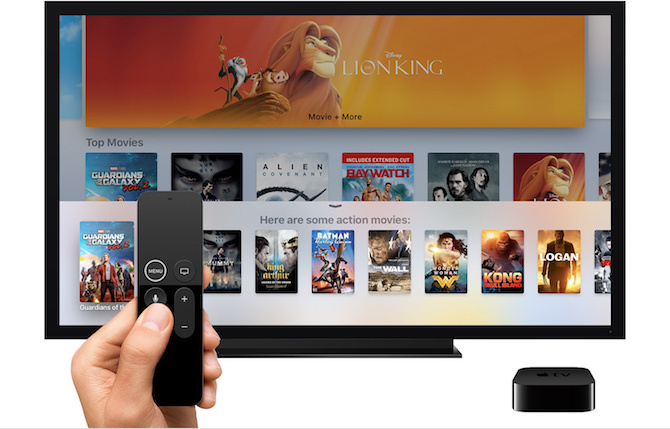
Το Siri στο Apple TV είναι αρκετά περιορισμένο, αλλά εκπληκτικά εκπληκτικό στις περιορισμένες εργασίες του. Υποστηρίζαμε πάντα ότι το Siri λάμπει όταν το χρησιμοποιείτε για τον έλεγχο της συσκευής. Και αυτό δεν ήταν ποτέ πιο αληθινό από ό, τι στο Apple TV.
Εάν βρίσκεστε σε μία από τις χώρες που υποστηρίζει το Siri στο Apple TV, απλά κρατήστε πατημένο το κουμπί μικροφώνου για να μιλήσετε στο Siri IPhone χωρίς χέρια με το "Hey Siri": 4 λόγοι για να ξεκινήσετε να το χρησιμοποιείτε Δείτε πώς η εντολή hands-free "Hey Siri" της Apple μπορεί να κάνει τη ζωή σας πιο εύκολη. Διαβάστε περισσότερα .
Εάν είστε απογοητευμένοι από το touchpad του Siri Remote, αυτή είναι μια καλή εναλλακτική λύση, επειδή το Siri στο Apple TV μπορεί να κάνει πολλά. Δοκιμάστε μερικές από αυτές τις εντολές:
- "Παίξτε το γραφείο": Απλώς ζητήστε από τη Siri να παίξει οποιαδήποτε τηλεοπτική εκπομπή ή ταινία. Το Siri θα σας παρουσιάσει μια λίστα με μέρη όπου μπορείτε να μεταδώσετε ροή ή να αγοράσετε τα μέσα.
- "Παίξτε The Office Season 6 Episode 4": Μπορείτε να πάρετε όσο πιο συγκεκριμένα θέλετε.
- «Πήδημα εμπρός και πίσω»: Μπορείτε να τρίψετε όσα θέλετε χωρίς να χρησιμοποιήσετε το λεπτό touchpad. Μπορείς να πεις επαναφορά πέντε δευτερολέπτων ή προς τα εμπρός 10 λεπτά και η Σίρι θα το κάνει για εσάς.
- "Ποιος πρωταγωνιστεί σε αυτό;": Πόσο συχνά αναρωτιέστε ποιος είναι ο επισκέπτης ηθοποιός στις αγαπημένες σας εκπομπές; Την επόμενη φορά, απλώς ρωτήστε τη Σίρι και θα σας δείξει μια λίστα με το καστ.
2. Απομακρυσμένες συντομεύσεις Siri

Το Siri Remote της Apple TV φαίνεται αρκετά βασικό, με μόλις έξι κουμπιά και επιφάνεια αφής. Όμως, σχεδόν κάθε κουμπί έχει ένα διπλό κλικ και μια δράση αφής. Αυτό σημαίνει ότι υπάρχουν πολλές κρυφές λειτουργίες εδώ, όπως:
- Γρήγορη προβολή εξόδων ήχου: Αλλάζετε συχνά μεταξύ των ακουστικών και των ηχείων σας; Αντί να πλοηγηθείτε στον πίνακα πληροφοριών, κρατήστε πατημένο το Αναπαραγωγή / Παύση κουμπί για να δείτε μια λίστα με όλες τις διαθέσιμες εξόδους.
- Εναλλαγή μεταξύ εφαρμογών: Κάντε διπλό κλικ στο Σπίτι / τηλεόραση κουμπί και θα εισαγάγετε τον Εναλλαγή εφαρμογών που μοιάζει με αυτόν στο iOS. Μπορείτε να σύρετε προς τα πάνω για να κλείσετε μια εφαρμογή.
- Άμεση προφύλαξη οθόνης: Όταν βρίσκεστε στην Αρχική οθόνη, απλώς πατήστε το Μενού για να αποκαλύψετε ένα από τα πανέμορφα προφύλαξη οθόνης.
- Γραμματόσημα: Όταν παρακολουθείτε κάτι, πατώντας μία φορά στην επιφάνεια αφής θα εμφανιστεί ο καθαριστής με την τρέχουσα χρονική σήμανση. Αλλά πατήστε πάλι και οι χρονικές σημάνσεις θα αλλάξουν στην τρέχουσα ώρα και την ώρα λήξης. Την επόμενη φορά που θα παρακολουθήσετε μια ταινία και θέλετε να μάθετε πότε θα τελειώσετε, χρησιμοποιήστε αυτό το κόλπο.
3. Συνδέστε ένα ακουστικό Bluetooth

Το Apple TV υποστηρίζει πληθώρα συσκευών Bluetooth. Εκτός από τις προφανείς συσκευές ήχου Bluetooth, όπως ακουστικά και ηχεία, μπορείτε επίσης να συνδέσετε ένα εξωτερικό πληκτρολόγιο και ελεγκτές παιχνιδιών MFi.
Παω σε Ρυθμίσεις> Τηλεχειριστήρια και συσκευές> Bluetooth για να ξεκινήσετε. Εάν η συσκευή βρίσκεται σε λειτουργία ανακάλυψης, θα τη βρείτε στο Αλλες συσκευές Ενότητα. Επιλέξτε μια συσκευή για να ξεκινήσετε τη διαδικασία σύζευξης.
4. Χρησιμοποιήστε το iPhone σας ως τηλεχειριστήριο



Δεν θέλετε να φτάσετε στο τηλεχειριστήριο της τηλεόρασης; Μόλις χρησιμοποιήστε το iPhone σας ως τηλεχειριστήριο Apple TV Πώς να τηλεχειριστείτε το Apple TV σας με iPhone ή iPadΔεν χρειάζεστε το τηλεχειριστήριο της Apple TV, επειδή το iPhone σας μπορεί να τα κάνει όλα. Δείτε πώς μπορείτε να χρησιμοποιήσετε το iPhone σας ως τηλεχειριστήριο. Διαβάστε περισσότερα αντι αυτου. Αυτό λειτουργεί με την εφαρμογή Remote της Apple από το App Store ή τα νέα στοιχεία ελέγχου στο Κέντρο ελέγχου iOS 11.
Παω σε Ρυθμίσεις> Κέντρο ελέγχου> Προσαρμογή στοιχείων ελέγχου και προσθέστε Apple TVΜακρινός στο μείγμα. Τώρα, ανοίξτε το Κέντρο ελέγχου και πατήστε το Apple TV εικόνισμα. Τώρα έχετε ένα πλήρως εξοπλισμένο τηλεχειριστήριο Apple TV.
Το καλύτερο για αυτό είναι ότι σε ένα πεδίο εισαγωγής κειμένου, μπορείτε να πληκτρολογήσετε χρησιμοποιώντας το πληκτρολόγιο λογισμικού του iPhone σας αντί να ασχοληθείτε με τη φρικτή μέθοδο εισαγωγής κειμένου της Apple TV.
5. Απενεργοποιήστε τη συντόμευση τηλεόρασης
Πρόσφατα, η Apple κυκλοφόρησε τη δική της τηλεοπτική εφαρμογή και άλλαξε τη συμπεριφορά του κουμπιού Home. Τώρα, αντί για την Αρχική οθόνη, σας μεταφέρει στην εφαρμογή TV.
Αυτό έπρεπε να είναι η νέα διεπαφή περιεχομένου από όλες τις εφαρμογές και τις υπηρεσίες που χρησιμοποιείτε. Ενώ η εφαρμογή τηλεόρασης έχει βελτιωθεί και υποστηρίζει ζωντανά σπορ και έξυπνες προτάσεις, η εφαρμογή είναι ως επί το πλείστον άχρηστη αν το κάνετε μόνο παρακολουθήστε το Netflix στο Apple TV σας Οδηγός Apple TV και Netflix: Συμβουλές, συμβουλές και συμβουλές αντιμετώπισης προβλημάτωνΣε αυτό το άρθρο, σας βοηθάμε να ρυθμίσετε το Netflix στο Apple TV σας και προσφέρουμε μερικές συμβουλές, κόλπα και συμβουλές αντιμετώπισης προβλημάτων για να ξεκινήσετε. Διαβάστε περισσότερα και Amazon Prime Video.
Εάν θέλετε την παλιά συμπεριφορά πίσω, πηγαίνετε στο Ρυθμίσεις> Τηλεχειριστήρια και συσκευές> Κουμπί αρχικής σελίδας και επιλέξτε Αρχική οθόνη.
6. Αλλαγή ρυθμίσεων ύπνου και προφύλαξης οθόνης

Τα καταπληκτικά προφυλακτικά οθόνης της Apple TV δημιουργούν ένα υπέροχο σκηνικό. Από προεπιλογή, το Apple TV κοιμάται αρκετά γρήγορα. Αν σας αρέσει να παρακολουθείτε το screensaver, μεταβείτε στο Ρυθμίσεις> Γενικά> Μετά τον ύπνο και επιλέξτε 30 λεπτά ή 1 ώρα.
Από το Προφύλαξη οθόνης ενότητα, μεταβείτε στο Λήψη νέου βίντεο και αλλάξτε τη συχνότητα σε Εβδομαδιαίος ή Καθημερινά για νέα προφύλαξη οθόνης (απαιτείται λήψη έως και 650MB για κάθε βίντεο). Στη συνέχεια, μεταβείτε στο Ξεκινήστε μετά ενότητα και μειώστε το χρόνο έως 2 λεπτά.
7. Ροή μουσικής ή βίντεο στο Apple TV με το AirPlay

Εάν δεν διαθέτετε ηχείο Bluetooth, μπορείτε να χρησιμοποιήσετε την τηλεόρασή σας ή τη ρύθμιση οικιακού κινηματογράφου ως ηχείο. Το Apple TV μπορεί να λειτουργήσει ως δέκτης AirPlay για ήχο και βίντεο και η διαδικασία είναι αρκετά απρόσκοπτη.
Όταν βρίσκεστε σε εφαρμογή μουσικής ή βίντεο, πατήστε στο οικείο εικονίδιο AirPlay. Θα βρείτε αυτό το εικονίδιο στο Τώρα παίζει widget στην οθόνη κλειδώματος και στο Κέντρο ελέγχου. Από αυτήν τη λίστα, επιλέξτε το Apple TV σας. Τώρα μπορείτε επίσης να ελέγξετε την αναπαραγωγή από το τηλεχειριστήριο της Apple TV.
8. Ελέγξτε το έξυπνο σπίτι σας
Αν έχετε Οι συσκευές HomeKit έχουν ρυθμιστεί σε ολόκληρο το σπίτι σας, μπορείτε να χρησιμοποιήσετε το Apple TV ως ειδικό κέντρο για τον έλεγχο όλων των έξυπνων οικιακών συσκευών σας. Από το Ρυθμίσεις εφαρμογή, μεταβείτε στο Λογαριασμοί> iCloud> HomeKit και συνδέστε το Apple TV με τη ρύθμιση HomeKit.
Εναλλακτικά, μπορείτε να εγκαταστήσετε Εφαρμογές Apple TV για τον έλεγχο των έξυπνων οικιακών συσκευών σας Πώς να χρησιμοποιήσετε τις εφαρμογές Apple TV για να αυτοματοποιήσετε πλήρως το σπίτι σαςΤο Apple TV δεν είναι μόνο για διασκέδαση. Χρησιμοποιώντας αυτές τις υπέροχες εφαρμογές, μπορεί επίσης να λειτουργήσει ως ισχυρός κόμβος για το έξυπνο σπίτι σας! Διαβάστε περισσότερα .
9. Ενεργοποίηση σκοτεινής λειτουργίας στο Apple TV

Εφόσον χρησιμοποιείτε την τελευταία έκδοση του tvOS, μπορείτε να ενεργοποιήσετε μια δροσερή σκοτεινή λειτουργία και να αποτρέψετε το τυφλό φως όταν παρακολουθείτε τηλεόραση τη νύχτα.
Παω σε Ρυθμίσεις> Γενικά> Εμφάνιση και μεταβείτε σε Σκοτάδι. Εάν θέλετε να ενεργοποιήσετε τη σκοτεινή λειτουργία μόνο όταν είναι νυχτερινή, επιλέξτε Αυτόματο.
10. Κάντε το τηλεχειριστήριο Apple TV ευκολότερο στη χρήση

Μία από τις πιο απογοητευτικές πτυχές του Apple TV είναι το Siri Remote. Είναι απόλυτα συμμετρικό. Δεν υπάρχει τρόπος να πούμε ποιο τέλος είναι χωρίς να το κοιτάζουμε Είναι επίσης εύκολο να χάσετε πίσω από τα μαξιλάρια του καναπέ, γεγονός που καθιστά το κόστος αντικατάστασης 60 $ τρομακτικό. Αλλά μια απλή θήκη θα λύσει όλα τα προβλήματά σας.
Μόλις το τηλεχειριστήριο της Apple TV έχει μια θήκη, όπως αυτήν την προσφορά από το AKWOX, θα είναι πολύ πιο εύκολο να εντοπιστεί. Η θήκη διευκολύνει επίσης να πείτε με ποιο τρόπο κρατάτε το τηλεχειριστήριο χωρίς να το κοιτάτε. Αντίο, τυχαία ολίσθηση!
Μην ξεχάσετε τις εφαρμογές Apple TV
Ενώ το App Store tvOS είναι γεμάτο με κάθε είδους εφαρμογές, αυτό που κάνει το Apple TV είναι η ψυχαγωγία. Χάρη στο Siri Remote, το γρήγορο υλικό και την προσπάθεια της Apple για συνέπεια στη σχεδίαση, το Apple TV είναι το καλύτερο μέρος για την κατανάλωση πολυμέσων για οποιονδήποτε χρήστη της Apple.
Εάν χρειάζεστε απόδειξη, ελέγξτε τις καλύτερες εφαρμογές ψυχαγωγίας Apple TV Οι 21 καλύτερες εφαρμογές ψυχαγωγίας για το Apple TV σαςΤο Apple TV σας έχει πρόσβαση σε μερικές εκπληκτικές εφαρμογές. Διαβάστε περισσότερα .
Ο Khamosh Pathak είναι ανεξάρτητος συγγραφέας τεχνολογίας και σχεδιαστής εμπειρίας χρήστη. Όταν δεν βοηθά τους ανθρώπους να αξιοποιήσουν καλύτερα την τρέχουσα τεχνολογία τους, βοηθά τους πελάτες να σχεδιάσουν καλύτερες εφαρμογές και ιστότοπους. Στον ελεύθερο χρόνο του, θα τον βρείτε να παρακολουθεί κωμωδίες στο Netflix και να προσπαθεί για άλλη μια φορά, να περάσει από ένα μακρύ βιβλίο. Είναι @pixeldetective στο Twitter.

